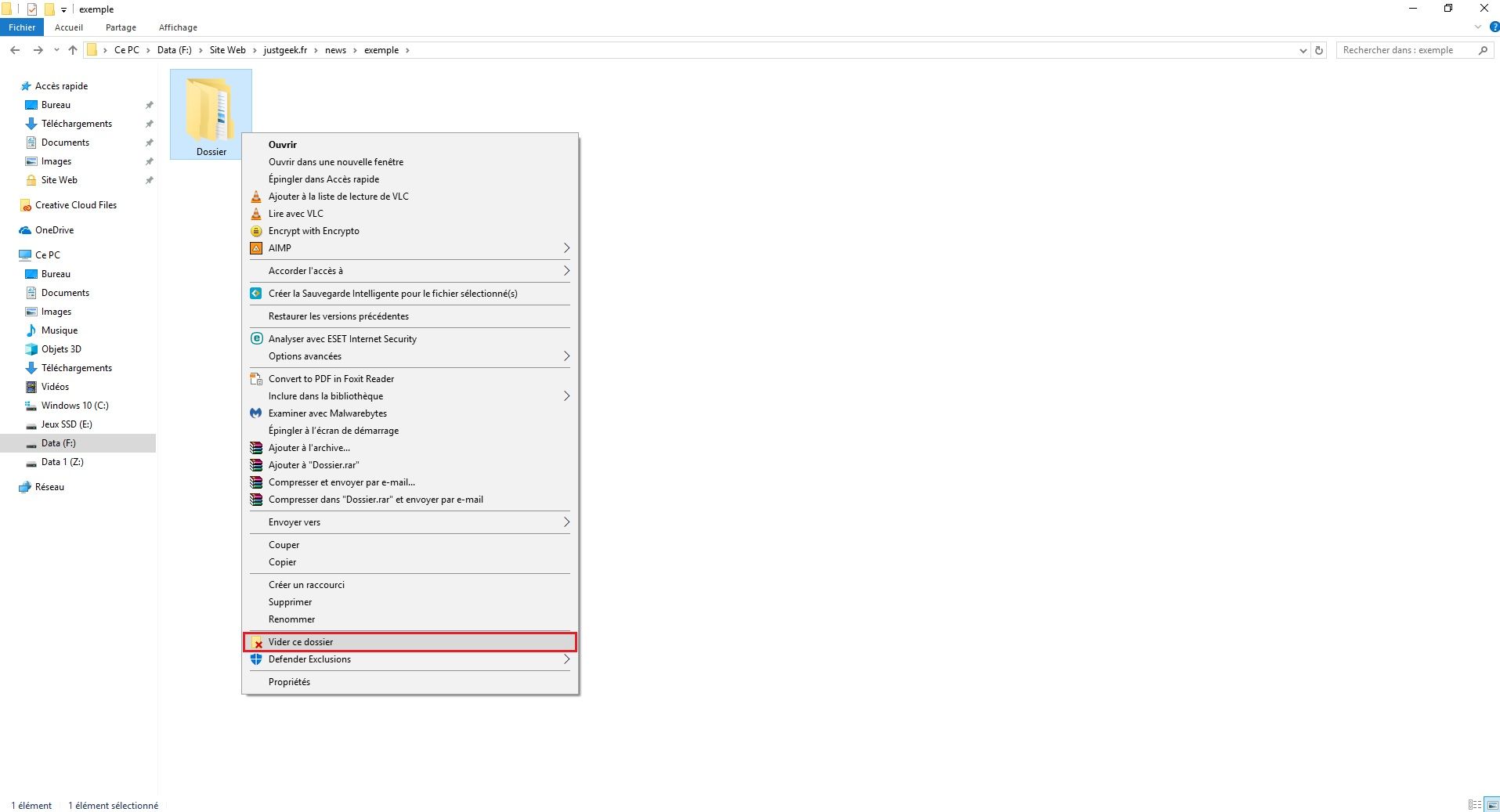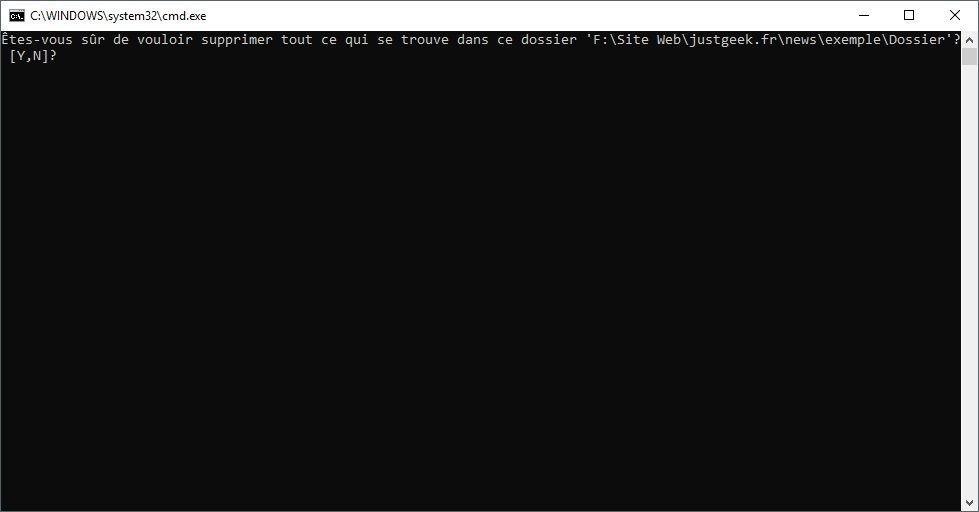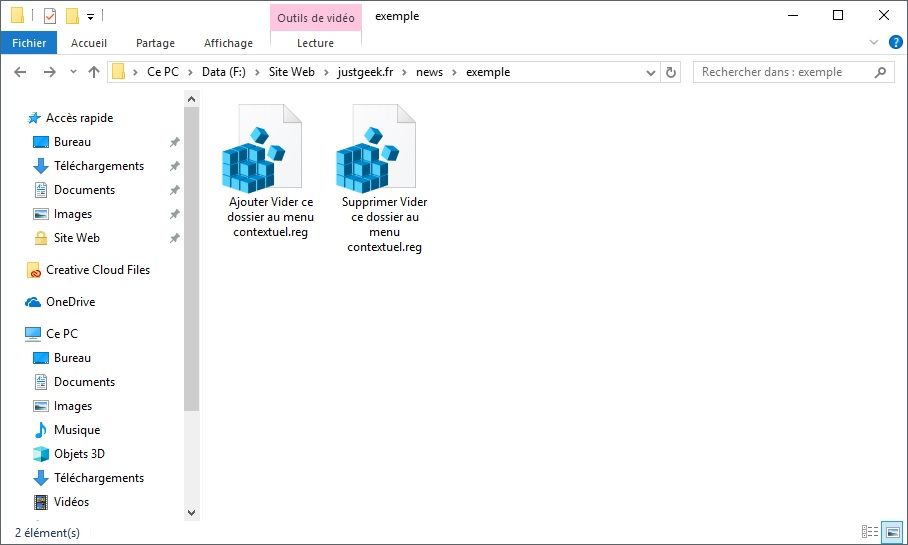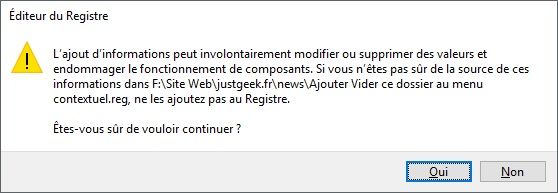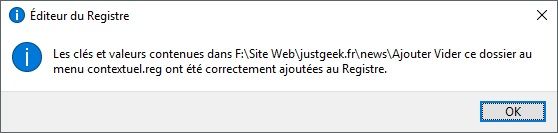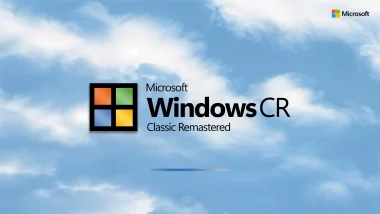Comme le titre l’indique, nous allons voir ensemble dans cet article comment vider le contenu d’un dossier à l’aide d’un simple clic de souris. Pour ce faire, il suffit d’ajouter une nouvelle entrée spéciale dans le menu contextuel de Windows 10 que nous appellerons « Vider ce dossier ».
De cette façon, vous aurez la possibilité de supprimer définitivement et instantanément le contenu d’un dossier. Cette astuce peut être utile si, par exemple, vous utilisez un dossier spécifique pour stocker des fichiers temporaires. Cela permet à tous les utilisateurs du système d’exploitation de le vider plus rapidement.
Alors bien sûr, je sais que ce n’est pas si difficile d’effacer tous les fichiers dans un dossier qui se trouve sur le disque dur. Il suffit de sélectionner tous les fichiers du dossier en faisant un petit CTRL + A, puis d’appuyer sur la touche Supp. (Supprimer) du clavier. Mais la nouvelle entrée contextuelle « Vider ce dossier » vous fera tout de même gagner un peu de temps.
Dans le même temps, avec cette méthode, vous pouvez éliminer le contenu d’un dossier en un seul clic tout en évitant la suppression accidentelle, car un message de confirmation de suppression apparaît à chaque fois à l’écran. Il s’agit d’une fenêtre Invite de commandes où il suffit de presser la lettre Y (pour Oui) ou N (pour Non) et ensuite la touche Entrée pour valider.
Créer une nouvelle option dans le menu contextuel de Windows 10 pour vider les dossiers plus rapidement
1. Pour commencer, connectez-vous à la session administrateur de votre PC sous Windows 10, si ce n’est pas déjà fait.
2. Ensuite, téléchargez les fichiers du Registre inclus dans un fichier zip à partir de ce lien, puis les extraire dans n’importe quel dossier du disque dur (par exemple le Bureau).
3. Après-cela, double-cliquez sur le fichier intitulé « Ajouter Vider le dossier au menu contextuel.reg » qui inclut la nouvelle option que je vous ai mentionné plus haut. Validez ensuite avec « Oui » et « OK ».
C’est tout ! Vous avez désormais l’option « Vider ce dossier » greffée au menu contextuel de Windows 10.
Et si jamais vous souhaitez revenir en arrière et donc supprimer cette nouvelle option, double-cliquez sur le fichier « Supprimer Vider ce dossier au menu contextuel.reg ».